
寶塔面板SSH(遠端桌面)使用教學
確認安裝環境符合要求後,使用SSH(遠端桌面)工具連接你的Linux或Windows伺服器,這裡推薦使用寶塔遠端連接桌面助手,可雙向支援Linux和windows伺服器的遠端連接,SSH(遠端連接)工具市面上有很多,但是存在的安全性問題,也很多,所以,寶塔官方建議用戶,盡可能使用伺服器官方提供SSH或下載官方的SSH(遠端桌面)工具,windows遠端可使用系統自帶桌面連接工具(mstsc),確保伺服器帳號密碼安全,請勿隨意使用SSH(遠端桌面)工具。
下面由寶塔使用教學專欄為大家講解如何使用SSH(遠端桌面)工具安裝Linux和Win面板,以寶塔遠端連線桌面助理為例。
首先在寶塔官網下載遠端連接桌面助手,然後雙擊即可使用(如圖):
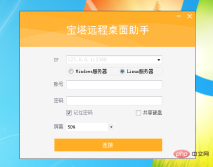
輸入對應伺服器IP位址,根據服務類型選擇Linux或Windows伺服器。
注意事項:這裡的IP位址為外網IP位址,或公有IP位址。如需新增端口,請在IP位址後面新增。
一、Linux的SSH連接
輸入伺服器帳號和密碼,點擊連接,登入成功後命令列會提示目前的登入成功和登入時間(如圖):

如果登入密碼錯誤,系統會提示Access denied(存取拒絕)(如圖):

然後重新輸入新的密碼即可登入。
二、Windows的遠端桌面
#輸入伺服器帳號和密碼,點擊連接,登入成功後就會自動進入伺服器系統。 (如圖):
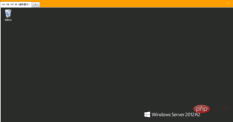
如果帳號密碼錯誤,會提示如下錯誤,請確定後重新登入即可(如圖):

#如果出現下列問題,請檢查服務連接埠、伺服器IP位址、營運商是否出現問題(如圖):

以上是寶塔面板遠程ssh的詳細內容。更多資訊請關注PHP中文網其他相關文章!

熱AI工具

Undresser.AI Undress
人工智慧驅動的應用程序,用於創建逼真的裸體照片

AI Clothes Remover
用於從照片中去除衣服的線上人工智慧工具。

Undress AI Tool
免費脫衣圖片

Clothoff.io
AI脫衣器

AI Hentai Generator
免費產生 AI 無盡。

熱門文章

熱工具

MinGW - Minimalist GNU for Windows
這個專案正在遷移到osdn.net/projects/mingw的過程中,你可以繼續在那裡關注我們。 MinGW:GNU編譯器集合(GCC)的本機Windows移植版本,可自由分發的導入函式庫和用於建置本機Windows應用程式的頭檔;包括對MSVC執行時間的擴展,以支援C99功能。 MinGW的所有軟體都可以在64位元Windows平台上運作。

SAP NetWeaver Server Adapter for Eclipse
將Eclipse與SAP NetWeaver應用伺服器整合。

記事本++7.3.1
好用且免費的程式碼編輯器

Dreamweaver Mac版
視覺化網頁開發工具

SublimeText3 Linux新版
SublimeText3 Linux最新版




